Reenviar automáticamente un correo electrónico en Outlook es una herramienta considerablemente útil para evitar perdernos cualquier clase de correo estemos en donde estemos. El reenvío, generalmente se establece como una regla configurada en el correo que le dice que reenvié cualquier correo a la dirección que configuramos.
Reenviar automáticamente un correo electrónico en Outlook
Outlook.com es el servicio de correo electrónico gratuito de Microsoft, que hace tiempo era conocido como Hotmail. Para poder utilizar el servicio, debemos ingresar al navegador web y acceder a la web oficial; iniciaremos sesión con nuestra cuenta y podremos proceder con la guía.
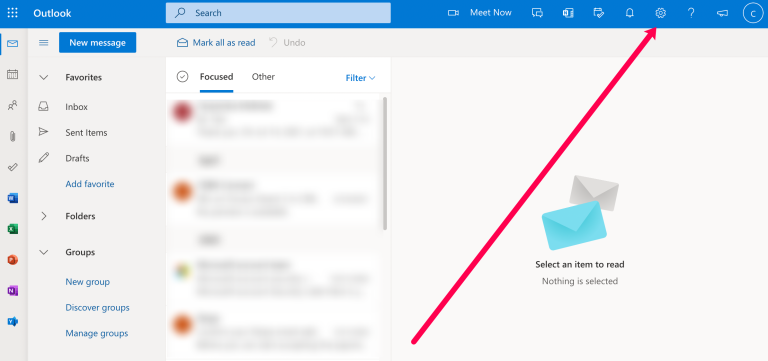
Una vez que estemos dentro de la página principal de Outlook, vamos a tener que dar clic en el icono con forma de engranaje que se encuentra en la esquina superior derecha.
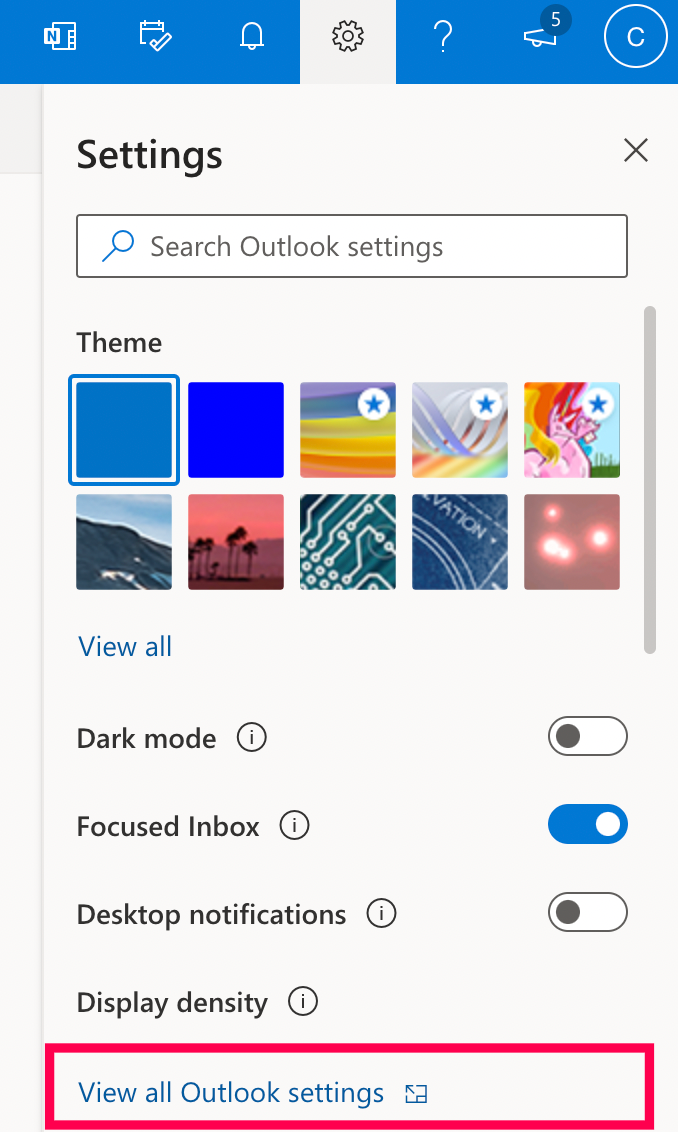
En esta pequeña ventana que se abre, vamos a tener que seleccionar Ver todas las configuraciones de Outlook.
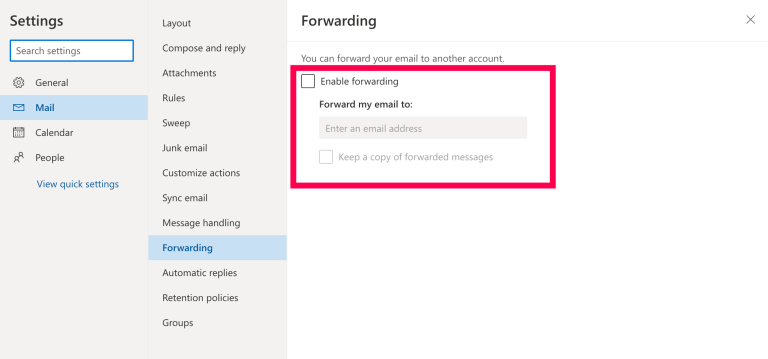
Vamos a dar clic en Reenvío y después configuraremos la dirección de reenvío.
Cómo hacerlo de manera automática en Outlook 365
Son muchas las empresas y personas que hacen uso de Outlook 365 debido a que no únicamente se encuentra en línea; también nos ahorramos esas enormes inversiones iniciales que requieren las versiones instaladas de la suite ofimática.
Entonces, Outlook 365, forma parte de Office 365, la cual es una versión basada en suscripción de Office que ofrece diferentes servicios en la nube como: Outlook, Excel, Word, etc. Adicionalmente, ofrece la posibilidad de usar nuestro propio nombre de dominio.
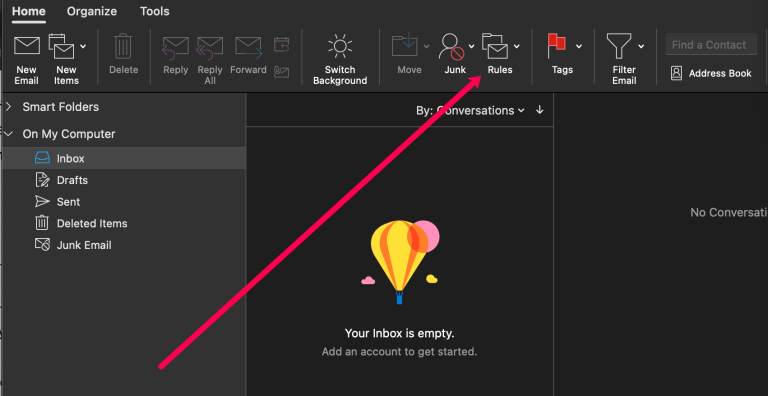
Comenzamos iniciando sesión con nuestra cuenta de Office 365, luego daremos clic en Reglas en la parte superior.
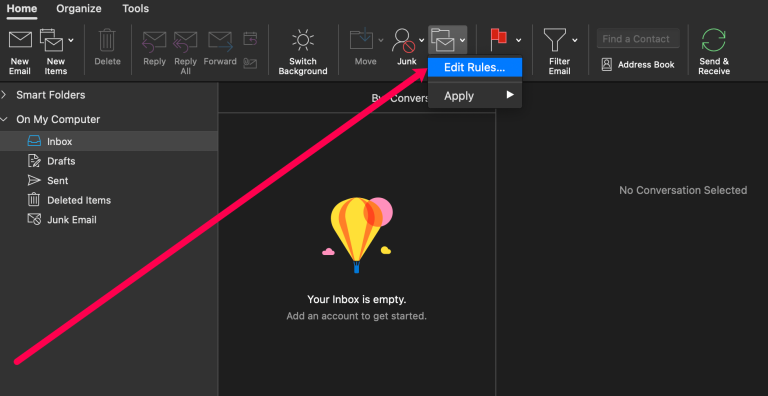
Se abre una pequeña ventana con un par de opciones, la que nos interesa es la que dice Editar reglas.
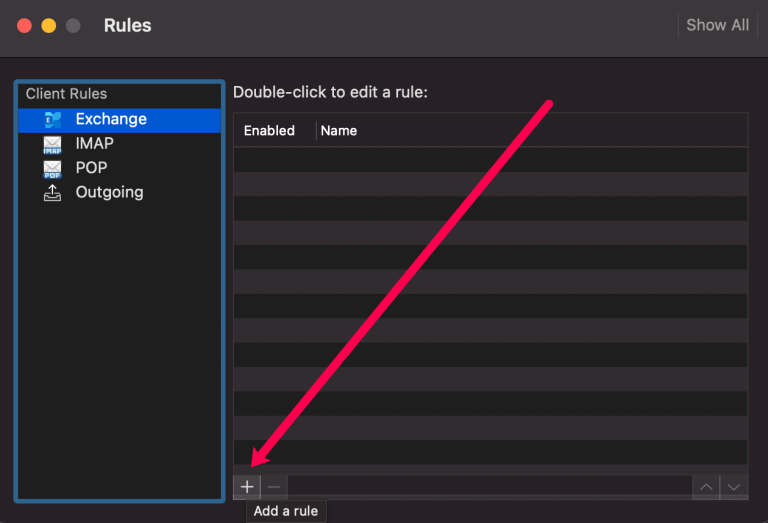
Vamos a tener que dar clic en el símbolo + que se encuentra en la parte inferior. Los usuarios de PC podrán ver las reglas de la bandeja de entrada, seleccionaremos eso y después Nuevo.
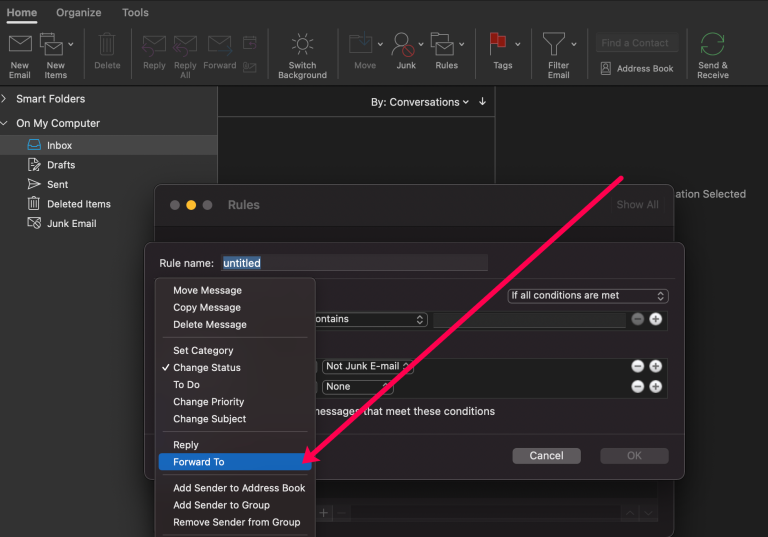
Tendremos que asignar un nombre a esta nueva regla, configurar los parámetros y posteriormente daremos clic en Reenviar a.
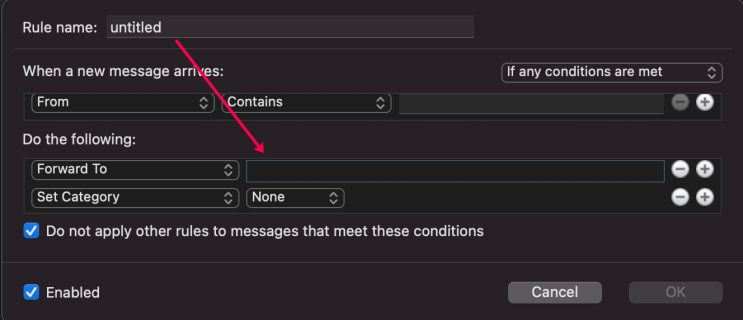
Introduciremos la dirección de reenvío y vamos a dar clic en Aceptar.
Algo que debemos tener en cuenta es que, dependiendo en donde nos encontremos, Outlook 365 difiere en algunas opciones. En algunas tendremos que seleccionar Opciones, después cuentas y Cuentas conectadas, por ejemplo.
De la misma manera, no todas las configuraciones de Outlook 365 requieren que seleccionemos Cuentas conectadas, solo algunas pocas. A pesar de tratarse de un producto de uso global, las diferentes suites de Outlook 365 se pueden ver algo diferentes.
Para terminar, si necesitamos desactivar el reenvío de mensajes automático, únicamente tendremos que repetir los primeros pasos y cancelar la selección de regla.
Más detalles con envío de varios emails automáticamente desde Outlook.

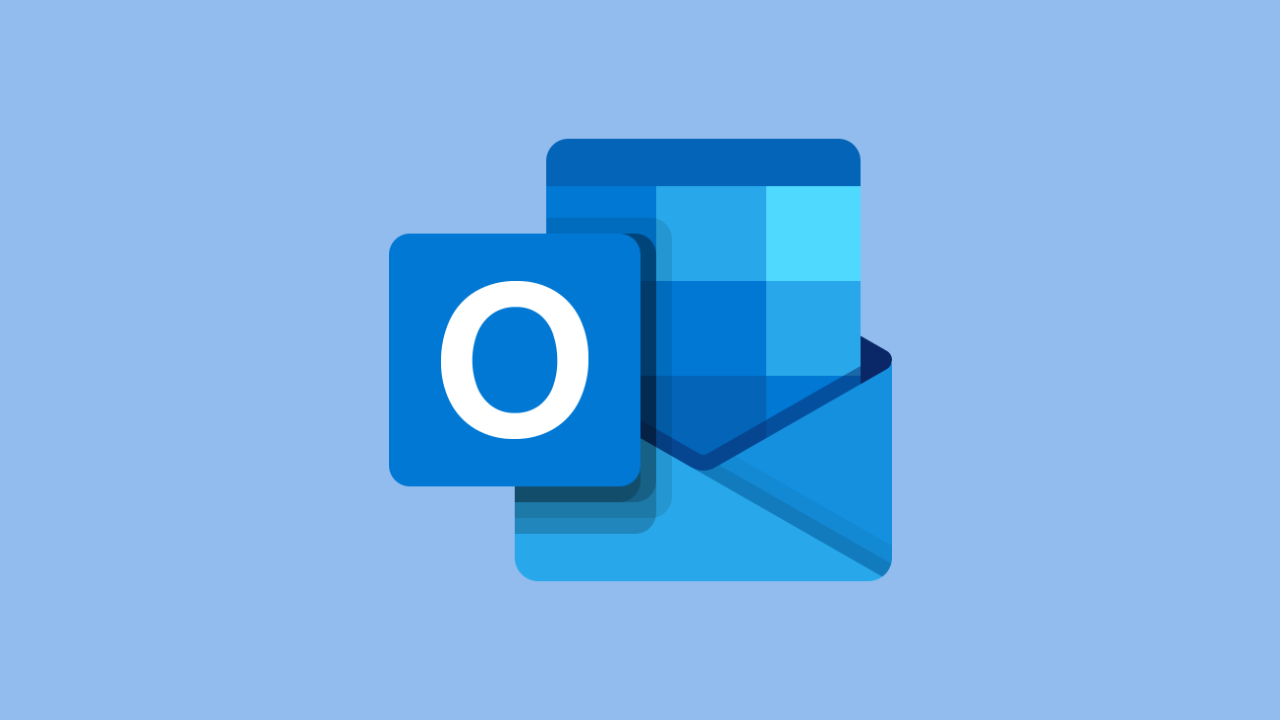
¿Tienes alguna pregunta o problema relacionado con el tema del artículo? Queremos ayudarte.
Deja un comentario con tu problema o pregunta. Leemos y respondemos todos los comentarios, aunque a veces podamos tardar un poco debido al volumen que recibimos. Además, si tu consulta inspira la escritura de un artículo, te notificaremos por email cuando lo publiquemos.
*Moderamos los comentarios para evitar spam.
¡Gracias por enriquecer nuestra comunidad con tu participación!